Cortana może się przydać, ponieważ może udzielić ci wszelkiego rodzaju informacji. Ale to nie znaczy, że możesz chcieć ją wszędzie, w tym na ekranie blokady. W końcu odkryto, że Cortana ma luki w zabezpieczeniach.
Mimo że Microsoft zawsze pracuje nad poprawką, ta poprawka może nie pojawić się tak szybko, jak chcesz. W międzyczasie najlepiej, jeśli tylko Ty masz dostęp do Cortany, kiedy chcesz, i unikaj nikomu, kto wie, co robić z Twoim komputerem.
Wyłączanie Cortany na ekranie blokady za pomocą ustawień
Aby usunąć Cortanę z ekranu blokady komputera, musisz przejść do jej Ustawień. Wpisz cokolwiek w pasku wyszukiwania Cortany i kliknij koło zębate.
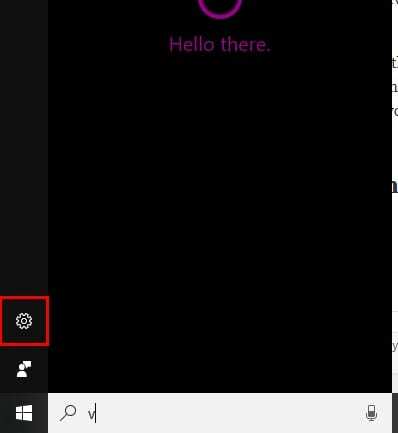
Gdy znajdziesz się na stronie Ustawienia, przewiń w dół do miejsca, w którym jest napisane Ekran blokady (nie będziesz musiał dużo przewijać). Powinieneś zobaczyć opcję, która mówi Użyj Cortany, nawet gdy moje urządzenie jest zablokowane.
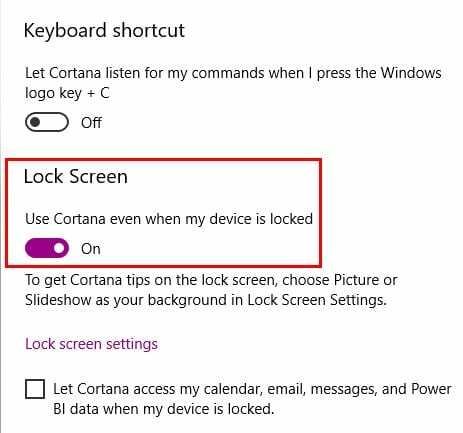
Wyłączanie Cortany na ekranie blokady za pomocą zasad grupy
Możesz także użyć Edytora lokalnych zasad grupy, aby wyłączyć Cortanę z ekranu blokady. Otwórz pole uruchamiania, naciskając klawisze Windows i R na klawiaturze lub możesz wpisać run w pasku wyszukiwania.
Wpisz gpedit.msc i kliknij OK. W lewym okienku znajdź Konfiguracja komputera> Szablony administracyjne> Składniki systemu Windows> Zezwalaj na Cortanę nad ekranem blokady.
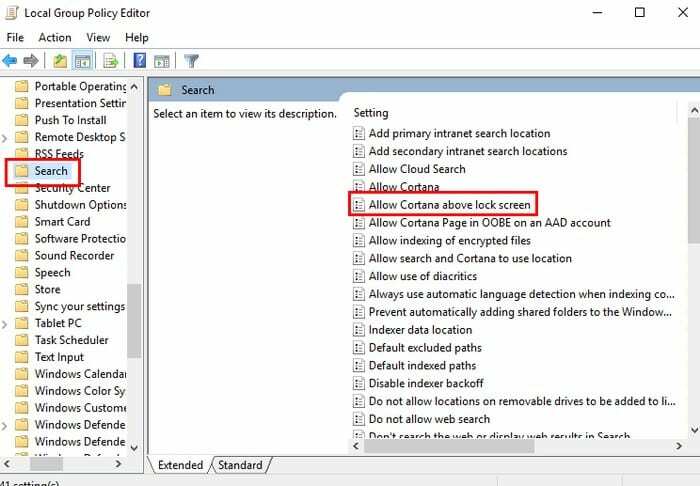
W lewym górnym rogu pojawi się okno z trzema opcjami: Nieskonfigurowane, Włączone i Wyłączone. Kliknij Wyłączone, a następnie OK.
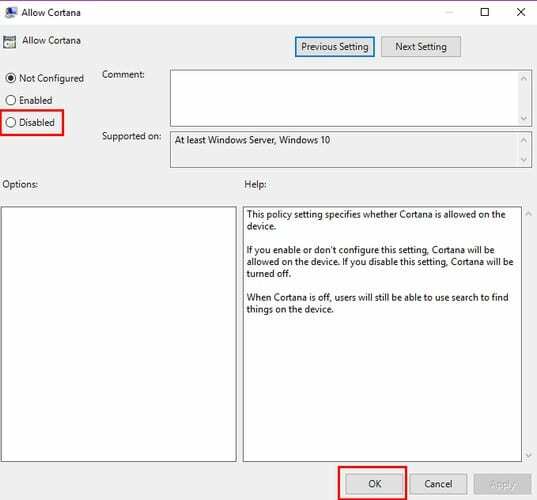
Kliknij kartę Standard na dole, aw kolumnie Stan powinna teraz pojawić się informacja, że Cortana jest wyłączona.
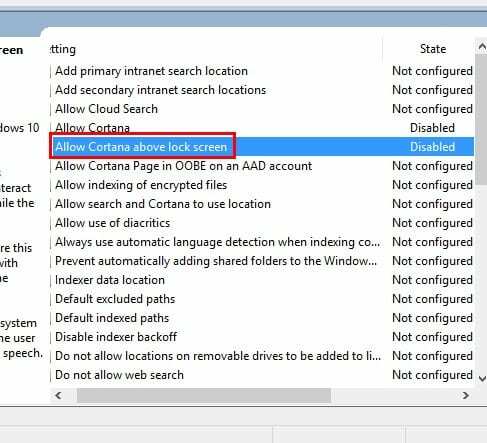
Teraz można bezpiecznie zamknąć Edytor lokalnych zasad grupy. Istnieją dwa sposoby na zamknięcie go, klikając X jak zwykle lub klikając Plik, a następnie Zakończ. To jest część, w której ponownie uruchamiasz komputer.
Wyłącz Cortanę za pomocą Edytora rejestru
Jeśli wolisz używać Edytora rejestru do wyłączania Cortany, musisz ponownie otworzyć pole Uruchom, naciskając klawisze Windows i R. Ale tym razem musisz wpisać regedit i kliknąć tak, gdy pojawi się pytanie, czy zezwalasz tej aplikacji na wprowadzanie zmian.
Kliknij HKEY_CURRENT_USER\SOFTWARE\Microsoft\Speech_OneCore\Preferences i kliknij dwukrotnie VoiceActivationEnableAboveLockscreen.
Teraz zmień dane wartości na 0 i nie zapomnij kliknąć OK. Jeśli nie widzisz opcji wyszukiwania systemu Windows, kliknij prawym przyciskiem myszy puste miejsce w prawym okienku po kliknięciu folderu Windows i wybierz klawisz -< Nowy.
Musisz nazwać klucz Windows Search, a po jego utworzeniu kliknij go prawym przyciskiem myszy i wybierz Nowy, a następnie DWORD (32-bitowy). Upewnij się, że nazwałeś go AllowCortana, a gdy się pojawi, wartość powinna być ustawiona na zero. Teraz możesz bezpiecznie opuścić Edytor rejestru.
Wniosek
Lepiej być bezpiecznym niż żałować i dlatego wielu może zdecydować się na wyłączenie Cortany na ekranie blokady. Którą metodę zamierzasz wypróbować jako pierwszą?